Windows 10使用过程中出现了故障,你已经尝试了所有常见的修复方法,例如重新启动、系统还原和恶意软件扫描,但这些解决方案似乎都不起作用。值得庆幸的是,你的工具箱中确实有最后一张王牌可以帮助你永久解决这些问题。
出厂重置,我喜欢称之为,大多数Windows错误的“全粉碎机”。让我们开始使用不同的方式将Windows 10恢复出厂设置。
一、从Windows设置出厂重置你的PC
按照Microsoft自己的建议,将Window 10恢复出厂设置的最常见和首选方法是通过PC的“设置”选项。
1.首先,按Windows + I键,打开设置。
2.选择更新和安全 > 恢复。
3.在“重置此电脑”部分单击“开始”按钮,开始重置过程。
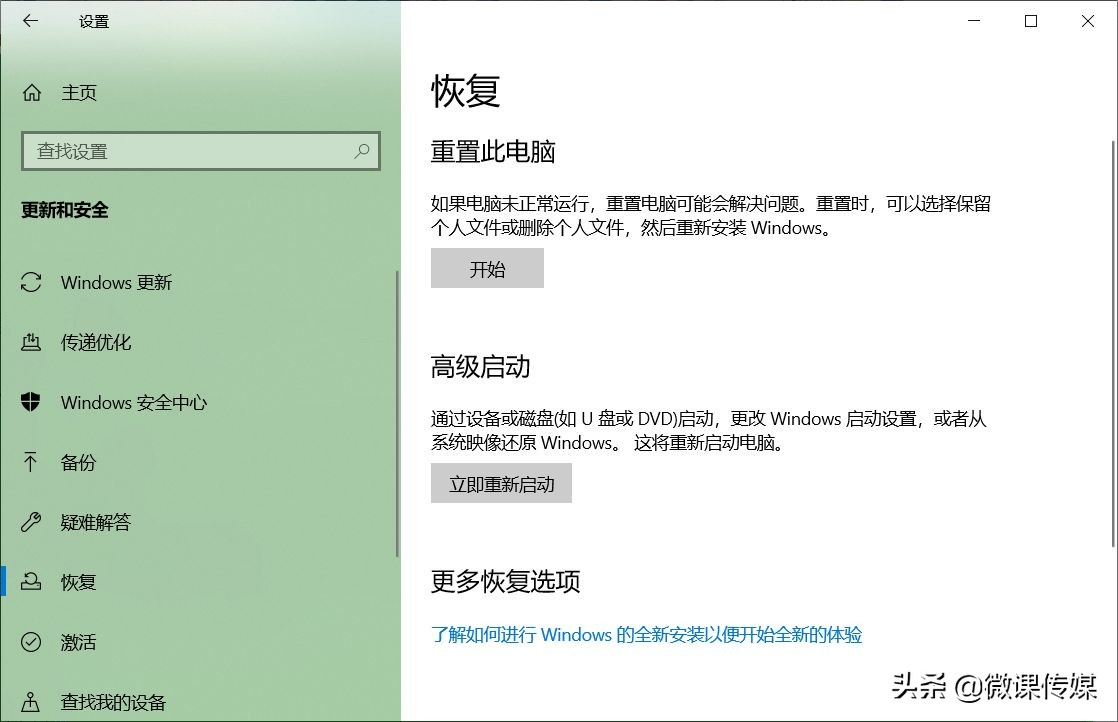
4.接下来,如果你想保持文件完好无损并且只安装操作系统,请单击“保留我的文件”。但是,我建议你使用“删除所有内容”选项,因为这会给你一个全新的开始。

5.选择是要从云安装Windows还是通过旧Windows文件在本地重新安装。
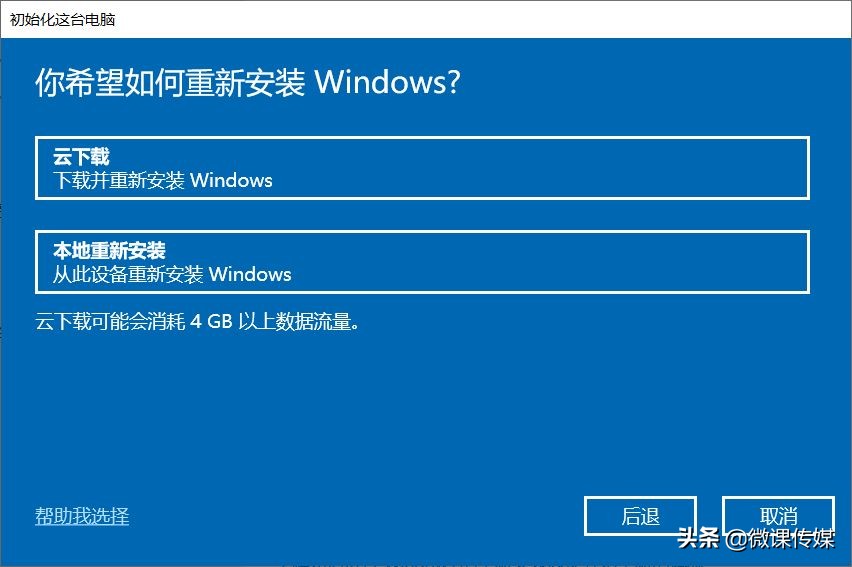
6.单击最后一个对话框中的下一步,开始重置过程。
你的Windows将在几分钟内重置,并会在其位置安装新的Windows副本。
二、从引导菜单恢复出厂设置
在其他时候,你最终可能根本无法启动你的PC,甚至无法进入主屏幕。如果你现在就卡在这个地方,仍然可以从启动菜单恢复你的电脑的出厂设置。为此,请在启动时按F11,这将打开恢复环境。
如果这对你不起作用,请在启动时长按电源按钮至少十秒钟,这将导致PC重新启动,连续执行此操作3次,Windows 恢复环境将启动。
从那里,从选项菜单中选择疑难解答 > 重置这台电脑,下面的操作方法与第一种方法非常相似,按步骤操作即可。
恢复出厂设置是一个很好的工具,可以将你的Windows从持续存在的错误中拯救出来,但是,在开始之前,请务必事先创建文件备份,以便以后可以恢复设置,即使在重置过程中出现异常情况也是如此。




![RedHat服务器上[Errno 5] OSError: [Errno 2]的解决方法](https://img.pc-daily.com/uploads/allimg/4752/11135115c-0-lp.png)

